Версия программы: 2017.12.07
Официальный сайт: Sergei Strelec
Язык интерфейса: Русский
Лечение: не требуется
Системные требования:- ОЗУ (оперативная память) от 1 гиг.
- Компьютер с возможностью загрузки с CD или USB.
Описание: Загрузочный диск на базе Windows 10 и 8 PE - для обслуживания компьютеров, работы с жесткими дисками и разделами, резервного копирования и восстановления дисков и разделов, диагностики компьютера, восстановления данных, антивирусной профилактики и установки ОС Windows.
- WinPE10x86
- WinPE10x64
- WinPE8x86
- WinPE8x86(Native)
Бэкап и восстановление- Kaspersky Rescue Disk. Запуск из меню Grub4Dos, только с USB FAT32
(Если вам нужен Kaspersky Rescue Disk, то необходимо перейти в тему FAQ и выполнить рекомендации из пункта №30 )
- Dr.Web CureIt! и Kaspersky Virus Removal Tool необходимо скачать актуальные версии с оф.сайта и положить в папку SSTR/MInst/Portable/Antivirus
вместо пустышек (заменить) Запуск из меню Пуск
HDD Regenerator 2011
HDDaRTs 10.01.2017
MHDD 4.6
Victoria 3.52
MemTest86+ 5.01
MemTest86 6.3.0 (PassMark)
HDAT2 5.3
GoIdMemory PRO 7.85
Active Password Changer Professional 5.0
Ghost 11.5
BootIt Bare Metal 1.42
Eassos PartitionGuru
Исправлены известные ошибки.
Обновлены программы:
AOMEI Partition Assistant 6.6.0
Macrium Reflect 7.1.2722
AIDA64 Extreme Edition 5.95.4500
CrystalDiskInfo 7.5.0
PerformanceTest 9.0 Build 1021
CPU-Z 1.82.0
Dism++ 10.1.1000.51B
FastCopy 3.32
Far Manager 3.0 Build 5100
Everything 1.4.1.877
NirLauncher 1.20.22
WinNTSetup 3.8.8.3
SmartFix Tool 1.5.5.0
HDAT2 6.0 beta 5 (DOS)
HDDaRTs 07.11.2017 (DOS)
Добавлены программы:
IsMyLcdOK 3.01
Инструмент ножницы
Kon-Boot for Windows 2.5.0 (DOS)
Поддерживаются способы подключения по протоколам TCP/IP, NetBIOS через TCP/IP, PPPoE и WLAN (Wi-Fi).
Для использования Wi-Fi вам необходимо установить драйвер адаптера беспроводной сети. Установка из меню Пуск, раздел Драйвера.
Подключение к сети Wi-Fi через программу PE Network, на вкладке Wi-Fi.
Драйвера WLAN спасибо conty9
При подключении сетевых дисков, в поле логин, следует указывать в формате: "имя компьютераимя пользователя"
Пример: STRELEC-PCSEREGA
Также и при автомонтировании.
Пример: net use Z: STRELEC-PCJ /USER:STRELEC-PCSEREGA 123456
WLAN профили следует положить в папку SSTRMInstWLANProfile. Импорт производится вручную запуском ярлыка на Рабочем столе или в меню Пуск - Сеть
Профилей может быть нужное Вам количество. Название профиля должно быть латинскими буквами и не должно содержать пробелов.
Важно: для успешного импорта профиля вначале необходимо установить WLAN драйвера.
Собственные REG файлы следует положить в папку SSTRMInstRegistry. При загрузке данные будут внесены в реестр WinPE.
Зачем это надо: например Вы добавили свою программу, которая требует внесение данных в реестр. То есть это можно сделать без
перепаковки wim файла.
Если Вы хотите поменять картинку Рабочего стола, вы должны положить Вашу картинку в папку SSTRMInstWallpaper вместо существующей Wallpaper.jpg под таким же названием (то есть заменить на свою)
Вы можете как удалить ненужные Вам существующие, так и добавить собственные ярлыки на Рабочий стол. Для этого необходимо отредактировать профиль
программы MinstAll. Как это сделать можно посмотреть видео:[list][youtube]https://youtu.be/DKa_CpvqzMY[/youtube]
Если у Вас есть флешка с моей сборкой, достаточно удалить ее с флешки и распаковать туда новый образ. Форматировать или перезаписывать лишний раз не стоит.
1. Программой WinNTSetup. Устанавливает любую версию Windows непосредственно из *.wim файла или ISO образа.
2. Программой 78Setup (от conty9) Полное описание программы на Страничке автора
3. Из смонтированного образа (с пом. штатного Setup.exe) устанавливается любая версия Windows, НО соответствующая разрядности загруженного образа WinPE.
Примечание: Некоторые сборщики дистрибутивов удаляют возможность установки OS из под Windows.
Дополнительно: На диске Х лежит папка Autounattend с файлами ответов для автоматической установки русской версии Windows. При установке Windows 7-10 x86/x64 с помощью WinNTSetup или 78Setup на него следует указать в соответствии с устанавливаемой системой.
Небольшое видео по установке можно посмотреть
Для того чтобы Ваши драйверы установились при загрузке WinPE - положите их на вашу загрузочную флешку в папки SSTR/USER/MY_DRIVERS_x64 или SSTR/USER/MY_DRIVERS_x86. Они будут установлены автоматически. В основном этот способ используется для установки драйверов контроллеров, если в WinPE отсутсвует необходимый, WLAN драйверов и.т.д.
Примечание: Не ложите туда объемные или ненужные драйверы.
Важно: подпапки не должны иметь пробелы в имени, название латиница
WinPE10_8_Sergei_Strelec_x86_x64_2017.12.07_Russian.iso
CRC32: 4BD75E3D
MD5: 99AB0B63E0F205CE262A410BD526CB33
SHA-1: 7A098075D941C1C966553809452E846A7399BB3F
Скриншоты:
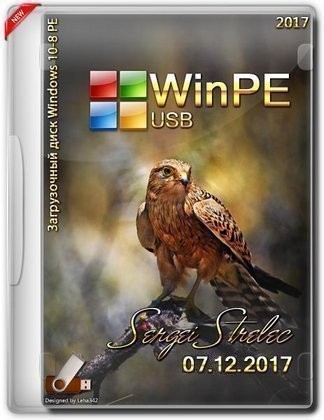


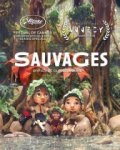



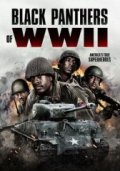



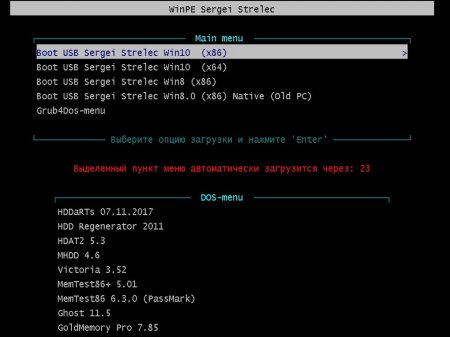
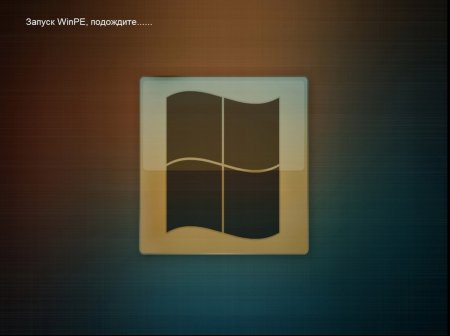
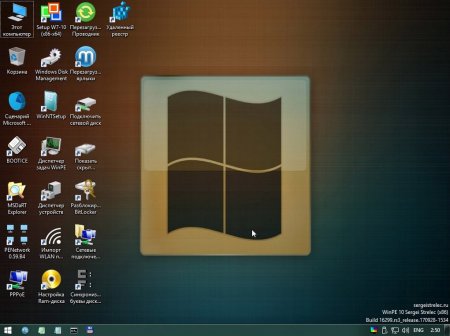
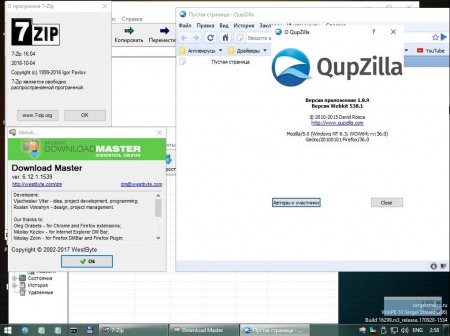

 Скачать торрент файл
Скачать торрент файл WinPE 10-8 Sergei Strelec (x86/x64/Native x86) 2017.04.11 (2017) Русский
WinPE 10-8 Sergei Strelec (x86/x64/Native x86) 2017.04.11 (2017) Русский WinPE 10-8 Sergei Strelec (x86/x64/Native x86) 2017.03.24 (2017) Русский
WinPE 10-8 Sergei Strelec (x86/x64/Native x86) 2017.03.24 (2017) Русский WinPE 10 Sergei Strelec (x86/x64) 2016.09.29 (2016) Русский
WinPE 10 Sergei Strelec (x86/x64) 2016.09.29 (2016) Русский WinPE 10 Sergei Strelec (x86/x64) 27.06.2016 (2016) Русский
WinPE 10 Sergei Strelec (x86/x64) 27.06.2016 (2016) Русский WinPE8.0 (x86/Native x86) WinPE10 (x64) Sergei Strelec 2016.06.07 (2016) Английский
WinPE8.0 (x86/Native x86) WinPE10 (x64) Sergei Strelec 2016.06.07 (2016) Английский WinPE 10 Sergei Strelec (x86/x64) 05.05.2016 (2016) Русский
WinPE 10 Sergei Strelec (x86/x64) 05.05.2016 (2016) Русский